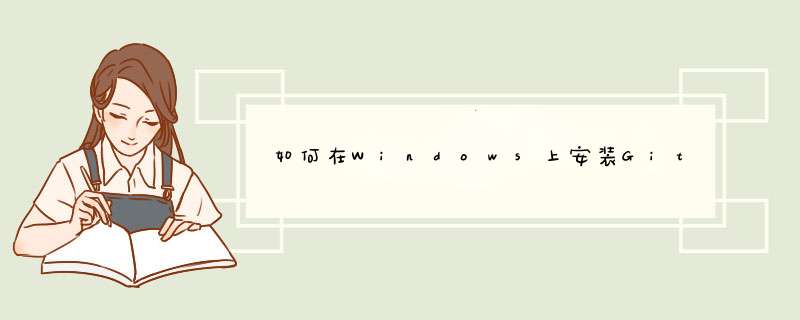
1. 打开GitHubDesktop官方网站 https://desktop.github.com/
2. 选择Windows点击Download GitHub Desktop下载GitHub for Windows在线安装程序
3. 联网状态下运行GitHubSetup.exe,应用程序安装-安全警告选择安装
4. 等待下载完成
1.首先,当然是要下载和安装软件了(找不到软件在哪里下的,看下图有地址。),这个比较简单,这里就不再细说。我们着重说下怎么使用。2.安装好后运行软件,使用你的GitHub账号登陆。Github for Windows会为你创建SSH Key信息,你打开你的邮件就能看到为你创建SSH Key的信息。点击图中的+add会为创建一个新的仓库,
3.下面我们来添加一条评论,因为只有添加了评论后,我们新建的仓库才真正提交到本地仓库,然后才可以提交到远程仓库。
4.现在我们就可以Publish一个仓库了,等按钮就变成文字in sync,这样你以后的修改和提交就是同步的了。完成这一步后,你是不是看到你的github上多了一个仓库,说明你做对了。
5.打开仓库目录,往里面添加一个项目。将修改提交到本地仓库,再回到Github for windows中,是不是看到刚才添加的项目。然后,再将注释提交到本地仓库。再点击上角的sync将本地仓库提交到github。
6.现在你会发现每个github的开源项目前有了一个“Clone in Windows”按钮,通过点击该按钮浏览器会打开Github for Windows,并下载项目至本地,进而新建一个本地仓库。我们就可以开始我们的管理工作了。
组件的Microsoft .NET Framework4.5(x86和x64)安装失败,出现以下错误信息:“发生故障试图安装Microsoft .NET框架4.5。”下面的组件安装失败: - 微软的.NET Framework4.5(x86和x64)请参阅位于安装日志文件“C:\用户\管理\应用程序数据\本地的\ Temp\ VSDE42.tmp\ install.log的”了解更多信息。重新安装Microsoft .NET Framework4.5就可以了http://rj.baidu.com/soft/detail/22370.html?ald
欢迎分享,转载请注明来源:内存溢出

 微信扫一扫
微信扫一扫
 支付宝扫一扫
支付宝扫一扫
评论列表(0条)